
Introducción a Smart Controls en GarageBand en la Mac
Los Smart Controls te permiten controlar el sonido de la pista seleccionada utilizando un conjunto de controles de pantalla. Los Smart Controls pueden controlar tanto instrumentos de software (en pistas de instrumentos de software) como efectos (en pistas de audio, instrumentos de software y Drummer).
Cada Smart Control incluye un conjunto de controles de pantalla. Ajustando un único control de pantalla puedes modificar uno o varios aspectos del sonido. Los controles de pantalla incluyen etiquetas para ayudarte a entender el aspecto del sonido al que afecta cada uno de ellos.
Los Smart Controls suelen incluir controles de ecualizador o tono, controles de reverberación y otros efectos, y controles específicos del tipo de pista o instrumento. Por ejemplo, el Smart Control de un sintetizador podría incluir controles de pantalla para seleccionar la forma de onda y ajustar la resonancia y el corte de filtro, mientras que el de un instrumento de cuerda podría incluir controles para cambiar la articulación.
Al grabar un instrumento de software, cualquier movimiento que se produzca en los controles de pantalla también se graba y se puede editar en el editor de teclado. Para obtener más información, consulta Utilizar la automatización en el editor de teclado en GarageBand en la Mac.
En el panel “Smart Controls” también puedes añadir, reordenar y editar módulos, incluidos los módulos Audio Units instalados en tu computadora.
En una Mac equipada con Touch Bar, puedes usar la Touch Bar para ajustar los controles en pantalla de la pista seleccionada.
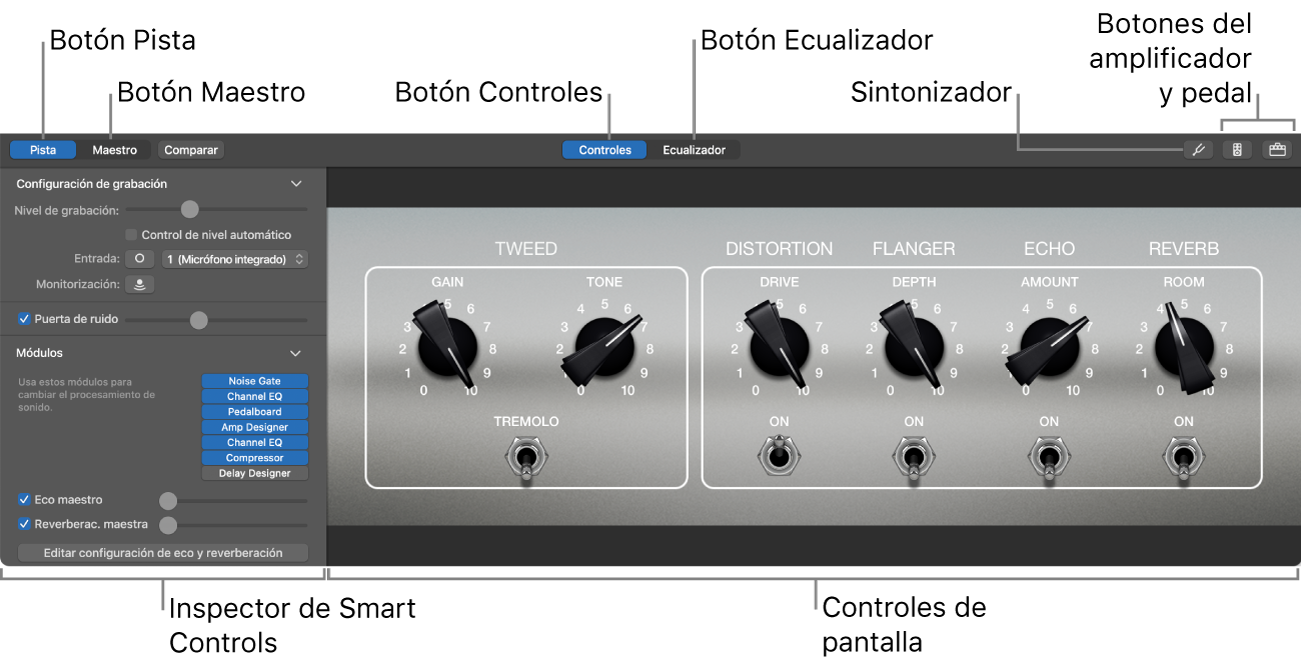
Abrir el panel “Smart Controls”
En GarageBand en la Mac, selecciona una pista y, a continuación, haz clic en el botón de Smart Controls
 en la barra de controles.
en la barra de controles.
En el caso de las pistas de audio, puedes modificar los ajustes de grabación y abrir el afinador, además de abrir los módulos Amp Designer, Bass Amp Designer y Pedalboard. En el caso de las pistas de instrumentos de software, puedes ajustar la sensibilidad del teclado y utilizar el Arpegiador.
Para obtener más información sobre cómo utilizar los Smart Controls con los patches de instrumentos de software, consulta Tipos de Smart Control en GarageBand en la Mac.
Para obtener información sobre el uso de los efectos, consulta Añadir y editar módulos de efectos en GarageBand en la Mac.
Para obtener información sobre el uso del efecto Ecualizador, consulta Utilizar el efecto Ecualizador en GarageBand en la Mac.
Para obtener información sobre los módulos Amp Designer, Bass Amp Designer y Pedalboard, consulta Introducción a amplificadores y pedales en GarageBand en la Mac.
Para obtener información sobre el uso del Arpegiador, consulta Usar el arpegiador en GarageBand en la Mac.
Para obtener información sobre el ajuste de la fuente de entrada y la activación de la monitorización para pistas de audio, consulta Conectar un micrófono para usarlo con GarageBand en la Mac y Conectar una guitarra eléctrica para usarla con GarageBand en la Mac.
Para obtener información acerca de la sensibilidad del teclado, consulta Tocar instrumentos de software en GarageBand en la Mac.